Microsoft Word での文書作成のお話しです。Word 2003 で動作確認しています。 (追記: Word 2007/2010 で同じことをしたい場合はこちらの記事を参照ください)
プロジェクトで管理するようなドキュメントでは、タイトル、作成日、作成者、文書管理番号等を表紙の他、ヘッダーやフッターに埋め込んだりすることがあります。 複数の場所に埋め込むとなると後に文書を修正したときに一部修正し忘れがあったり、ということが起こりがちです。
Word ドキュメントがファイルプロパティとしてタイトルや作成者、会社名などを持っていることは、 時々話題になることもあるので、ご存知の方も多いと思います。 「タイトル」等の規定のプロパティだけでなく、「プロジェクト」や「文書番号」等の任意のユーザ設定プロパティを保存することもできます。
であれば、このファイルプロパティの値を文書内に埋め込んで、1つ直せば文書全体に反映されるようにしたいところです。 この方法をご存知ですか?
プロパティの設定
「ファイル」-「プロパティ」で文書のプロパティを表示します。
「ファイルの概要」タブでタイトル等を設定できる他、「ユーザー設定」タブの画面より任意のプロパティを設定できます (下図)。
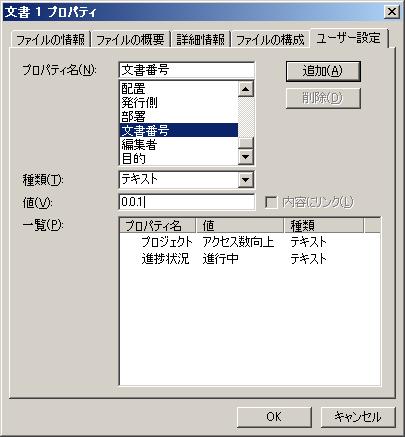
プロパティの参照
「挿入」-「フィールド」でフィールドを文書に埋め込みます。
規定のプロパティ用には Title、Author などの専用のフィールドコードが用意されています。
ユーザー設定プロパティについては DocProperty というフィールドコードがあり、プロパティ名をパラメータとして文書に埋め込むことで、ユーザー設定プロパティの値を文書に表示することができます。
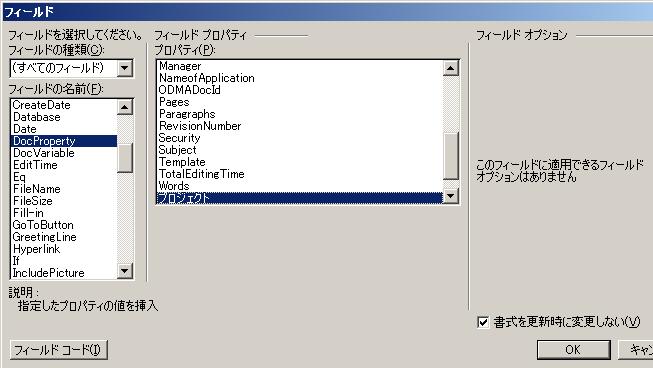
設定した書式が意図せず変更されるのを防ぐために、「書式を更新時に変更しない」はチェックしておいた方が良いようです。 これをチェックしないと、後でフィールドを更新した際にフィールドの実行結果に直接設定した書式が解除される場合があるのだそうです。
ところで、フィールドを更新するために Ctrl+A の後 F9 (全選択の後フィールド更新) という操作を行うことが多いと思いますが、これだとヘッダーとフッターが更新されないので注意が必要です。 「表示」-「ヘッダーとフッター」で編集できるようにしてから、ヘッダーとフッターそれぞれの領域で Ctrl+A の後 F9 の操作をします。
面倒に感じるかも知れませんが、将来更新する可能性のあるドキュメントはこの辺りをしっかりやっておいた方が絶対に良いと思いますよ。
この記事のおかげで希望通りの動作を実現できました。
ありがとうございました。
コメントありがとうございます。お役に立てて嬉しいです。最近の Word に対応した内容も追記せねばと思いつつ、出来ていないという状況ですが…。